Question : J'ai eu un caméscope JVC Everio HDD et il capture des images avec l'extension de fichier .mod. Quel programme peut éditer ce type de fichiers vidéo ?
Eh bien, nous pouvons utiliser un éditeur MOD pour personnaliser une vidéo MOD remarquable pour vous. Wondershare Filmora est un excellent éditeur MOD spécialement conçu pour éditer des fichiers vidéo MOD à partir de caméscopes numériques.
Téléchargez le logiciel d'édition Wondershare MOD, installez-le et exécutez-le, puis suivez le guide étape par étape sur la façon de modifier les fichiers MOD ci-dessous.
Téléchargement gratuit de MOD Video Editor :
Étape 1 :Ajouter des vidéos MOD
Pour ajouter une vidéo MOD, cliquez simplement sur "Importer" et sélectionnez les fichiers M4V que vous souhaitez modifier. Vous pouvez également faire glisser et déposer des fichiers par lots vers l'album de l'utilisateur. Tous les fichiers seront affichés dans de petites vignettes et vous pourrez les prévisualiser sans effort dans la fenêtre de visualisation de droite et prendre des instantanés des scènes vidéo comme vous le souhaitez.
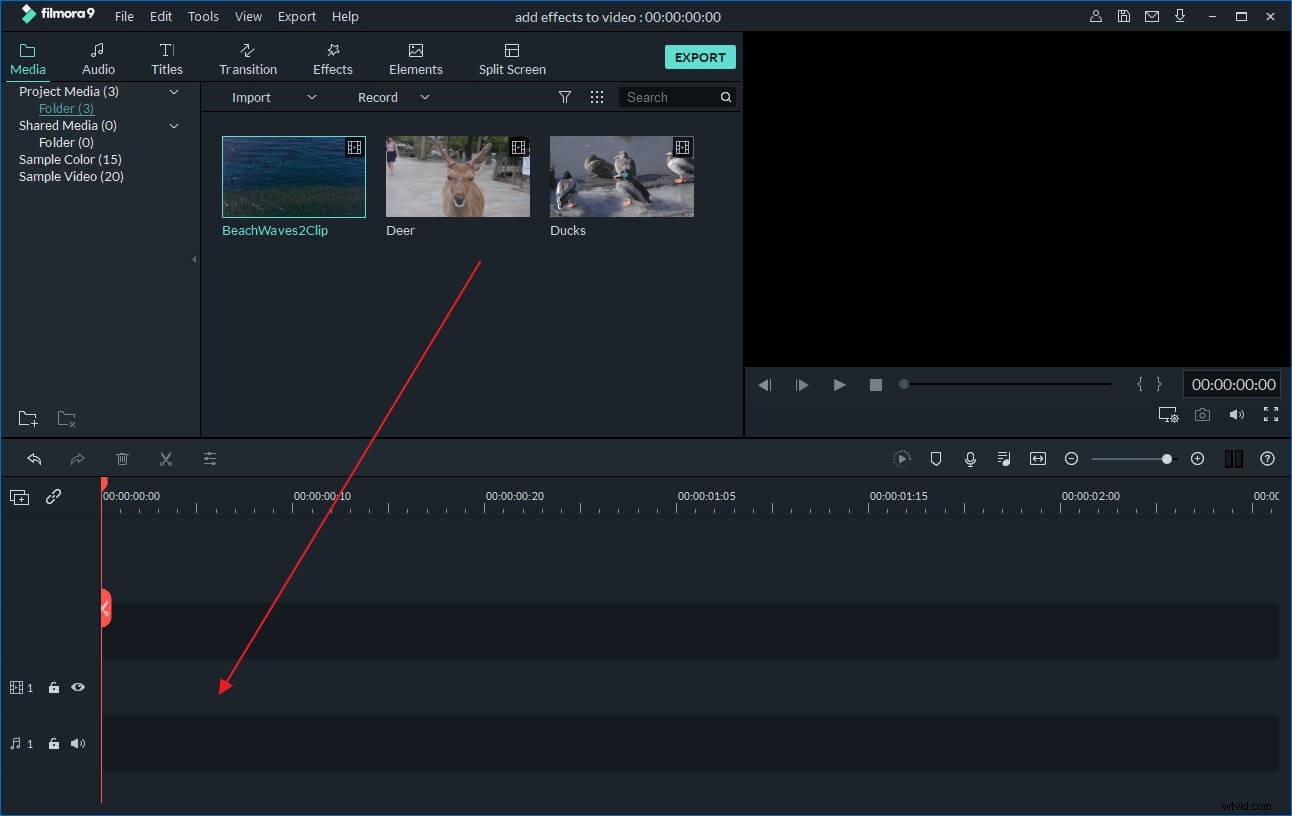
Étape 2 :Modifiez et améliorez vos vidéos MOD
Faites glisser les vidéos MOD sur la piste vidéo de la chronologie pour 1 :montage vidéo de base comme la rotation, le recadrage et le réglage du contraste, de la saturation et de la luminosité de la vidéo, etc. ; 2 :Dans l'onglet "Texte", ajoutez des légendes aux vidéos dans l'onglet Texte. Les étapes détaillées sont :faites d'abord glisser un modèle de texte sur la chronologie, puis double-cliquez sur Texte sur la chronologie pour entrer en mode d'édition de texte, dans lequel vous pouvez taper votre texte, sélectionner la police, la couleur, le style et appliquer des effets de texte pour ajouter du texte animé à vos vidéos ; 3. Dans l'onglet "Effet", vous pouvez ajouter des effets de filtre vidéo artistiques pour ajouter une saveur particulière à votre film. 4. Sur la chronologie, un clic pour diviser la vidéo ou glisser-déposer pour réduire la longueur de la vidéo.
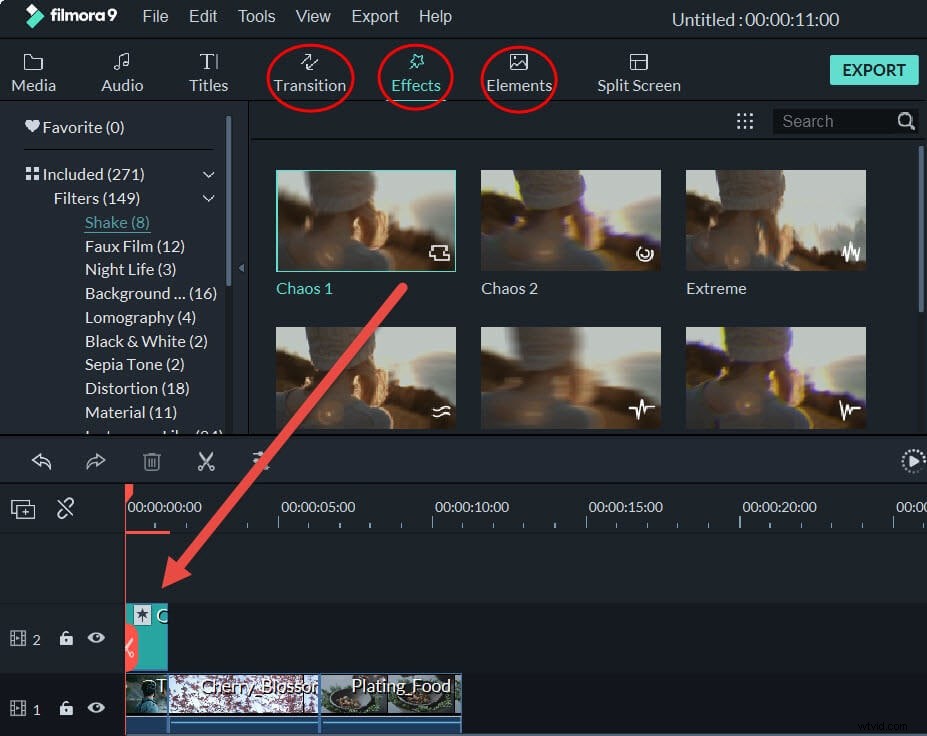
Étape 3 :Partagez votre vidéo modifiée comme bon vous semble
Lorsque vous avez terminé votre édition, cliquez sur "Créer" pour sortir vos vidéos de la manière que vous préférez :Pour enregistrer une vidéo M4V dans d'autres formats sur l'ordinateur local, veuillez cliquer sur "Format" et spécifier certains paramètres nécessaires. Si vous souhaitez lire la création vidéo sur iPod, iPhone, iPad, cliquez sur "Appareil", puis sélectionnez la vignette de vos appareils. Vous pouvez également télécharger vos vidéos directement sur YouTube pour partager votre création vidéo avec plus de personnes ou graver les vidéos éditées sur des disques DVD.
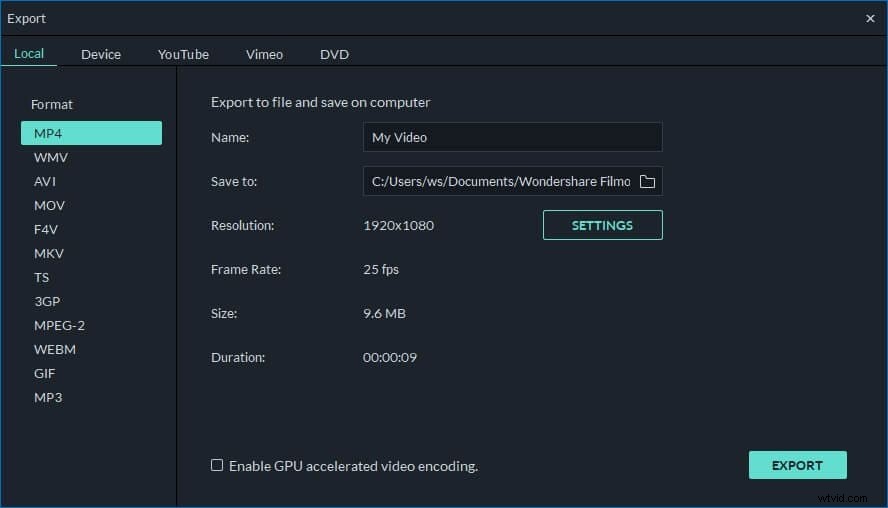
Découvrez un didacticiel vidéo étape par étape ci-dessous :
